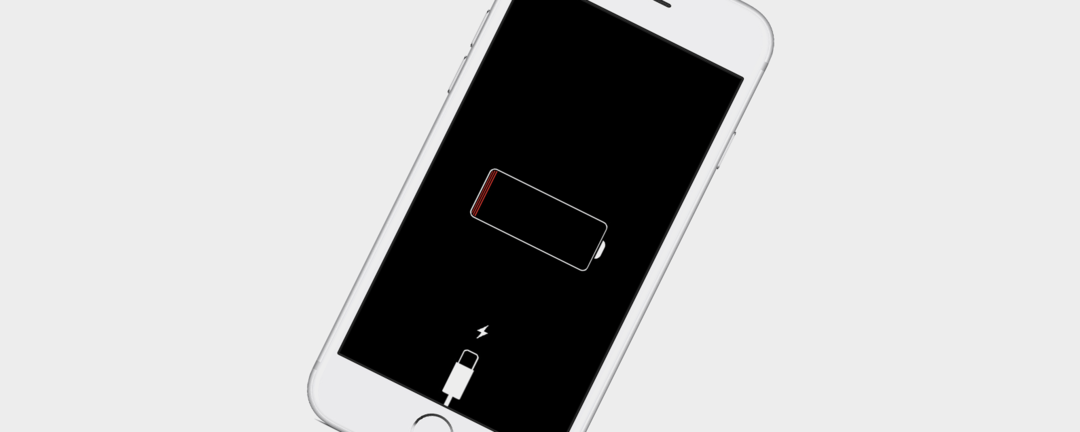
Încărcarea telefoanelor noastre face parte din rutina zilnică a tuturor în acest moment; așa că atunci când procesul merge prost, există un astfel de sentiment de confuzie. Ați făcut totul așa cum faceți de obicei, ați folosit aceeași priză, cablu, adaptor de alimentare sau suport de încărcare fără fir. Deci, de ce iPhone-ul tău nu se încarcă sau de ce încărcarea se oprește la un anumit moment? Înainte de a concluziona că este ceva în neregulă cu bateria și de a contacta Asistența Apple, haideți să trecem printr-un exercițiu de depanare pentru a afla de ce iPhone-ul nu se încarcă. Vom trece peste o varietate de explicații posibile cu privire la motivul pentru care dispozitivul dvs. nu se va încărca și vom discuta despre metodele de încărcare a iPhone-ului.
iPhone-ul meu nu se va încărca! Sfaturi și trucuri de depanare pentru a vă încărca iPhone-ul din nou
iPhone X, iPhone 8, iPhone 8 Plus nu se vor încărca fără fir
Dacă aveți una dintre cele mai recente trei versiuni de iPhone, telefonul dvs. are capacitatea de încărcare fără fir. Dacă această funcție încetează brusc să funcționeze:
- Asigurați-vă că suportul de încărcare este conectat la o priză activă.
- Verificați dacă dispozitivul dvs. se va încărca dacă scoateți carcasa — unele carcase pot interfera cu încărcarea.
- Asigurați-vă că iPhone-ul este poziționat corect pe suportul de încărcare wireless, dacă nu este, aceasta va opri încărcarea.
- Asigurați-vă că suportul de încărcare este compatibil cu iPhone-ul dvs.
Dacă niciuna dintre aceste încercări nu face ca dispozitivul să se încarce din nou fără fir, încercați telefonul pe un alt dispozitiv placa de încărcare pentru a vedea dacă problema este o stație de încărcare defectă și nu o problemă cu dvs telefon. Dacă placa de încărcare nu reprezintă problema, parcurgeți pașii de depanare de mai jos pentru a identifica defecțiunea.
iPhone nu se încarcă: într-adevăr?
Există mai multe motive pentru care iPhone-ul dvs. s-ar fi oprit din încărcare, așa că să începem cu cele mai elementare și să continuăm.
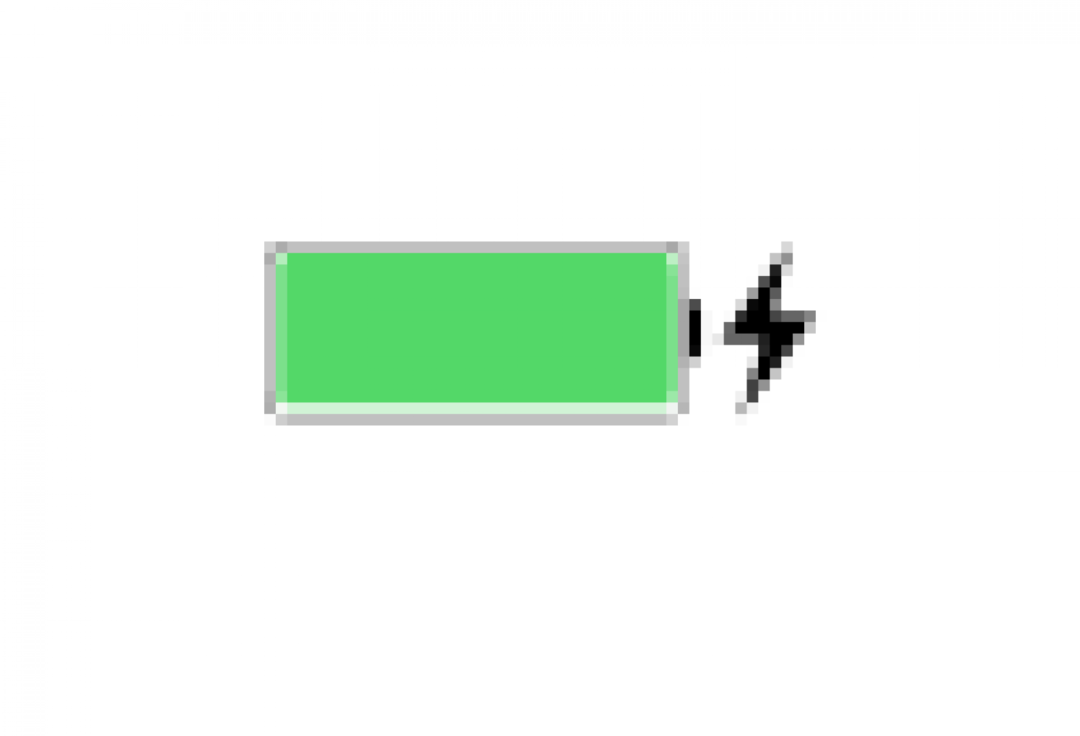
iPhone-ul tău nu se încarcă deloc sau doar se încarcă dureros de încet? Dacă vedeți un fulger negru lângă pictograma bateriei din colțul din dreapta sus al ecranului, iPhone-ul se încarcă.
De ce iPhone-ul meu nu se încarcă: încărcarea oprită
Dacă iPhone-ul tău s-a oprit din încărcare la 80%, asta se datorează software-ului care poate limita încărcarea peste această sumă. Aceasta este o măsură de siguranță concepută pentru a prelungi durata de viață a bateriei și a împiedica supraîncălzirea dispozitivului în timpul încărcării. Dacă aceasta pare să fie problema cu telefonul dvs., încercați să-l încărcați într-o locație mai rece sau să-l scoateți din carcasă în timp ce se încarcă.
iPhone-ul meu nu se încarcă: verificați priza sau sursa de alimentare
Ai văzut filmul Slingblade? Una dintre scenele mele preferate din acel film este în care personajul principal, care este un expert în repararea motoarelor mici, i se cere să repare o motocultoare. Se uită la el timp de un minut, se întoarce la client și trage târâtor: „Nu are gaz în el!” Folosesc acest citat în mod regulat. Deci la ce ajung aici? Ei bine, înainte de a verifica telefonul sau oricare dintre accesoriile acestuia, asigurați-vă că priza de la care vă încărcați este funcțională. Luați o lampă sau orice este la îndemână și vedeți dacă va funcționa când o conectați la aceeași priză de la care ați încercat să vă încărcați telefonul. Dacă priza este moartă, te-ai economisit mult timp reparându-ți iPhone-ul, deși acum cred că vei petrece acel timp reparând priza!
Dacă telefonul dvs. a fost conectat la un alt dispozitiv, mai degrabă decât la o priză, aflați amperajul dispozitivului de pe care încercați să îl încărcați. Dacă aveți cablul Lightning conectat la portul mașinii sau al tastaturii sau ceva cu un amperaj la fel de scăzut, iPhone-ul dvs. se poate încărca lent sau deloc. Încercați să vă conectați la o sursă cu amperaj mai mare, cum ar fi o priză sau un port USB de pe laptop sau desktop.
iPhone nu se încarcă: este timpul să faceți puțină curățare
Dacă telefonul dvs. într-adevăr nu se încarcă și priza funcționează bine, următoarea problemă cea mai frecventă este, credeți sau nu, murdăria. Dacă cablul USB sau Lightning Dock nu poate face un contact adecvat cu portul USB din cauza acumulării de scame și resturi de buzunar, atunci iPhone-ul nu se va putea încărca. Să începem cu ce să nu facem:

Cum să NU curățați un iPhone sau un port USB al adaptorului de alimentare
- Nu puneți nimic umed sau chiar umed în portul USB pentru a-l curăța, nici un șervețel umed, nici un Q-Tip cu alcool pe el, nimic.
- Nu folosiți un obiect metalic, cum ar fi o agrafă, pentru a săpa în portul USB.
- Nu folosiți aer comprimat pentru a elimina obstacolele din portul USB, acest lucru poate împinge resturile mai mult înăuntru.
Cum să curățați un iPhone sau un port USB al adaptorului de alimentare
- Opriți iPhone-ul.
- Utilizați o periuță de dinți uscată, cu peri moi sau o periuță dentară mică.
- Folosește o mini-vacuum.
Indiferent ce folosiți pentru a vă curăța portul USB, fiți lent și blând. Nu susțin vreun mini-aspirator anume dacă alegi să mergi pe acea cale, doar am vrut să-i fac pe oameni conștienți că așa ceva există!

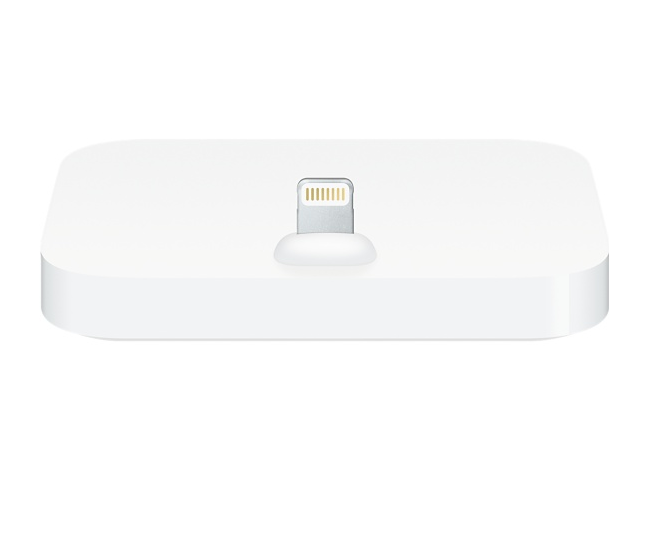
Cum să NU curățați cablul sau docul Lightning
- Nu folosiți apă cu săpun, produse de curățare de uz casnic etc. - acestea pot lăsa reziduuri.
- Nu curățați cablul când este conectat la o priză sau la un port USB.
Cum să curățați cablul sau docul Lightning
- Utilizați o cantitate mică de detergent pentru contacte electrice sau o strop de alcool izopropilic pe o cârpă fără scame pentru a curăța mufa care intră în portul USB al iPhone-ului dvs.
- Așteptați până când mufa este complet uscată înainte de a o introduce în iPhone.
Chiar dacă iPhone-ul tău nu s-a oprit din încărcare, este o întreținere preventivă bună să păstrezi contactele de pe cablul Lightning, precum și porturile USB din iPhone și adaptorul de alimentare curate. Scamele și praful din interiorul porturilor pot absorbi umezeala din aer și pot contribui la formarea arcului electric care va deteriora punctele de contact aurii de pe cablul Lightning sau Dock. Acest lucru poate cauza scurtcircuitarea cablului sau chiar iPhone-ului. Această problemă este mai frecventă cu dispozitivele și accesoriile care sunt lăsate în zone neclimatizate, cum ar fi mașinile, și în zonele cu climă mai umedă.
iPhone-ul meu nu se încarcă: verifică-ți accesoriile de încărcare pentru deteriorări
Priza dvs. funcționează, accesoriile de încărcare și porturile USB de pe iPhone și adaptorul de alimentare sunt curate, să trecem la componentele care ar putea avea nevoie să fie înlocuite. În primul rând, vom analiza accesoriile dvs. de încărcare.
Adaptoare de alimentare USB
Apple vinde adaptoare de alimentare USB de 5 W, 10 W și 12 W, precum și adaptoare de alimentare USB-C de 29 W, 61 W și 87 W. Indiferent de tipul pe care îl utilizați, urmați aceste sfaturi de depanare pentru a vedea dacă adaptorul dvs. este cauza pentru care iPhone-ul nu se încarcă.
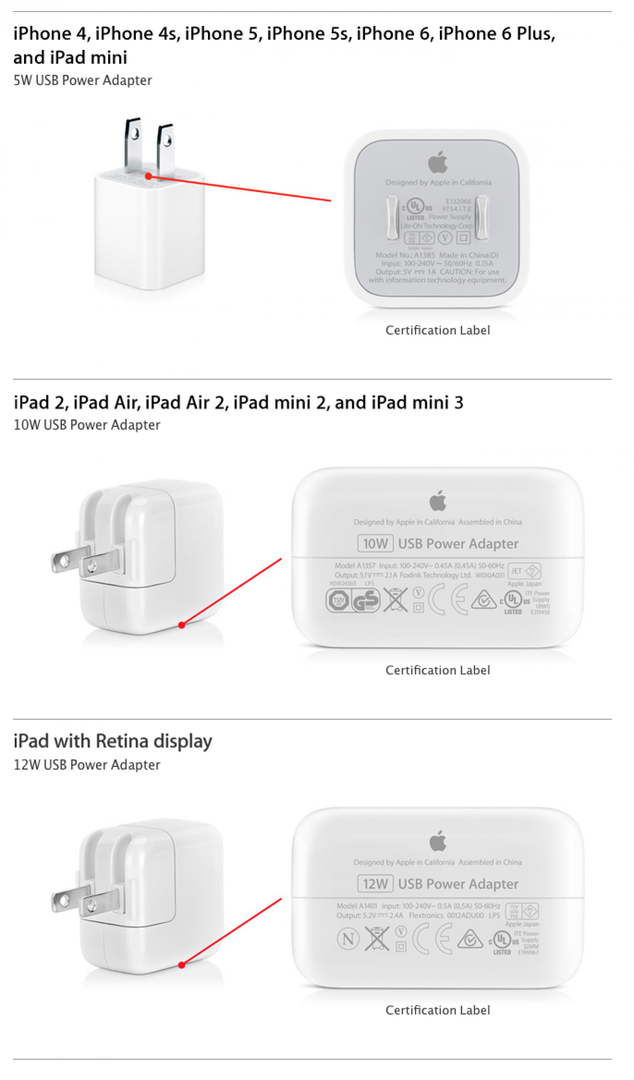
- Verificați adaptorul de alimentare pentru orice semne de deteriorare; uitați-vă pentru a vedea dacă există componente evident îndoite, corodate sau lipsă.
Asigurați-vă că adaptorul pe care îl utilizați este un produs Apple, căutând descrierea produsului și logo-ul Apple, ca în fotografiile de mai sus. Accesoriile Apple pentru iPhone sunt supuse unor teste pentru siguranța și fiabilitatea, ceea ce nu este posibil ca produsele în afara mărcii sau contrafăcute.
Schimbați adaptorul cu altul pe care îl dețineți sau împrumutați unul de la un prieten. Dacă iPhone-ul tău începe să se încarce, ți-ai găsit vinovatul!
Cabluri fulger
Dacă aveți un iPhone versiunea 5 sau o versiune ulterioară, utilizați un cablu Lightning pentru a încărca. Verificarea pentru a vă asigura că cablul este funcțional este următorul pas în exercițiul nostru de depanare. V-ați curățat deja cablul Lightning, așa că haideți să parcurgem câțiva pași pentru a ne asigura că nu este cauza problemei dvs.

- Verificați dacă există deteriorări, cum ar fi rupturi sau uzură, atingeți de-a lungul cablului pentru a verifica dacă există secțiuni care se simt dezumflate sau slăbite; aceasta poate indica o rupere a cablului din interiorul mantalei.
- Utilizați un cablu Lightning diferit și încercați să vă încărcați iPhone-ul cu el. Dacă dispozitivul începe să se încarce, este timpul pentru un cablu nou!
Pentru a preveni deteriorarea cablului Lightning, asigurați-vă că trageți de corpul mufei, nu de cablul în sine, atunci când scoateți cablul din dispozitiv. Acest lucru previne solicitarea inutilă a cablului Lightning, care, la urma urmei, nu este ieftin de înlocuit (cu toate acestea, dacă cablul dvs. are mai puțin de un an, este posibil să fie încă în garanție. Verificați cu Apple înainte de a cheltui bani pe un nou cablu Lightning! )Deși Apple recomandă utilizarea numai a cablurilor Lightning certificate Apple, am făcut recenzii ale produselor pentru cabluri de încărcare durabile, terțe. Dacă simțiți că cablul Apple pur și simplu nu este suficient de robust pentru nevoile dvs., vă recomandăm unul dintre aceste pentru următoarea achiziție de cablu.
iPhone nu se încarcă: actualizare software
Când conectați iPhone-ul pentru a încărca, componentele hardware, accesoriile de încărcare și software-ul lucrează împreună pentru a permite încărcarea să continue. Dacă dispozitivul dvs. are nevoie de o actualizare de software, se poate încărca lent sau deloc, chiar dacă accesoriile de încărcare și iPhone-ul sunt în stare perfectă de funcționare. Deci, dacă iPhone-ul dvs. încă nu se încarcă, asigurați-vă că v-ați actualizat iOS recent și că modelul dvs. de iPhone este compatibil cu cele mai noi actualizări. iOS este în prezent în versiunea 11.2.5, care rulează pe toate versiunile iPhone 6 și ulterioare.
iPhone-ul nu se încarcă? Repornire greu
Știu, știu, este sfatul vechi pentru orice dispozitiv electronic care funcționează defectuos – opriți-l și porniți-l din nou! Dar într-adevăr, o repornire grea poate fi resetarea de care iPhone-ul tău trebuie să înceapă încărcarea din nou.
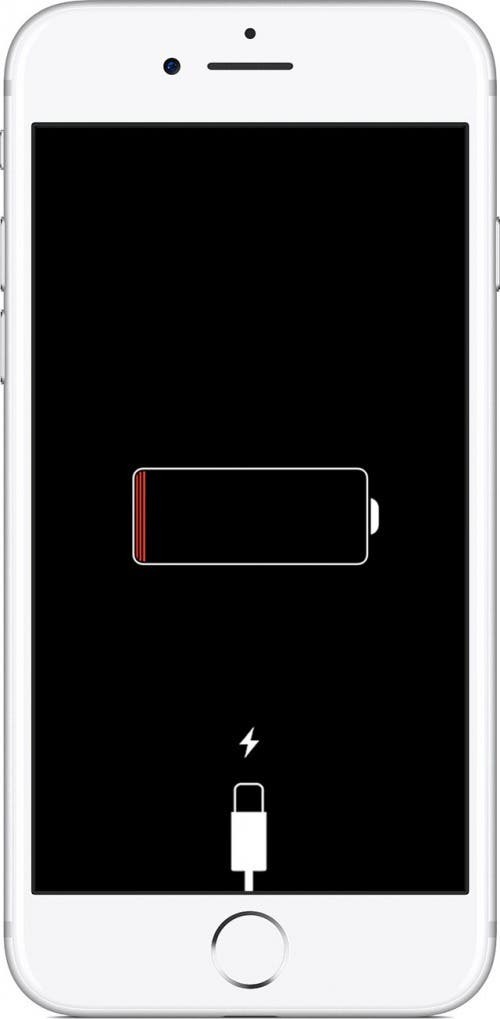
Cum să reporniți iPhone 6s sau mai devreme
- Apăsați și mențineți apăsat atât butonul Sleep/Wake, cât și butonul Acasă până când afișajul se oprește.
- Continuați să țineți apăsat până când ecranul se aprinde din nou și apare logo-ul Apple.
Cum să reporniți iPhone 7 sau 7 Plus
- Țineți apăsat atât butonul de volum, cât și butonul Sleep/Wake (lateral) până când afișajul se oprește.
- Continuați să țineți apăsat până când ecranul se aprinde din nou și apare logo-ul Apple.
Reporniți greu iPhone X și iPhone 8
- Apăsați și eliberați rapid butonul de creștere a volumului.
- Apăsați și eliberați rapid butonul de reducere a volumului.
- Țineți apăsat butonul lateral până când afișajul se oprește. Acest lucru va dura aproximativ zece secunde.
- Continuați să țineți apăsat butonul lateral până când afișajul se aprinde cu logo-ul Apple care arată că este pornit.
iPhone-ul meu încă nu se încarcă: utilizați iTunes sau iCloud
Nu renunța încă; mai sunt câteva lucruri de încercat dacă iPhone-ul încă nu se încarcă. Dacă v-ați sincronizat anterior iPhone-ul utilizând iTunes și utilizați în mod regulat iTunes pentru a face backup pentru dispozitiv sau dacă v-ați conectat la iCloud și ați activat Găsiți iPhone-ul meu, aveți noroc. Click aici pentru a găsi ambele tehnici de ștergere, apoi restaurarea datelor pe iPhone.
iPhone-ul meu nu se încarcă: modul de recuperare
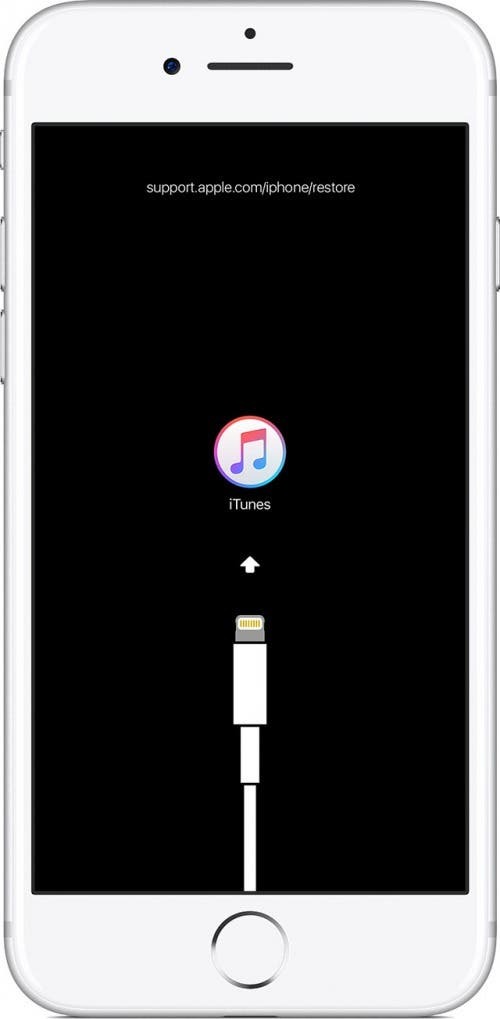
Dacă nu utilizați iCloud și nu ați activat Găsește-mi telefonul, iar iPhone-ul tău nu a fost copiat de rezervă pe iTunes, poți folosi în continuare Modul Recuperare. Click aici pentru a afla cum să vă restaurați iPhone-ul cu modul Recovery.
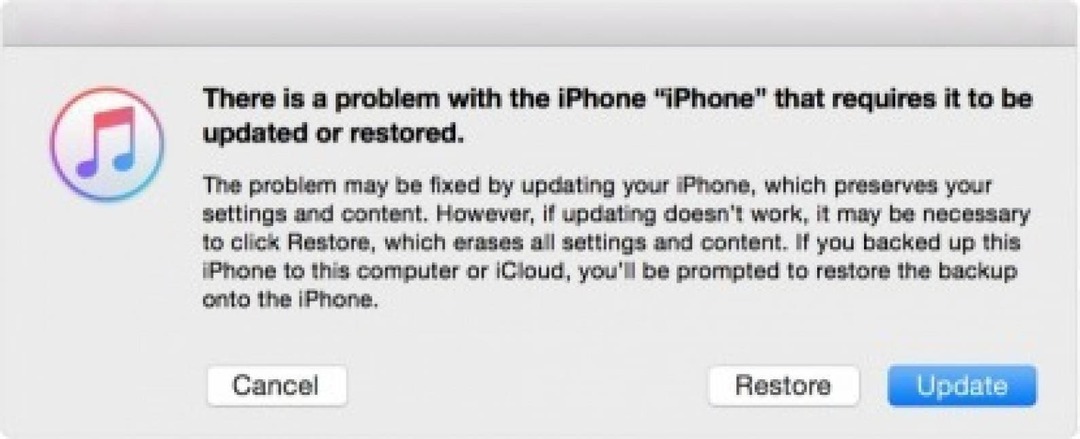
- Odată ce Modul de recuperare este finalizat, va apărea ecranul Hello.
- Urmați instrucțiunile de pe ecran pentru a vă configura iPhone-ul și a restabili datele de pe iTunes.
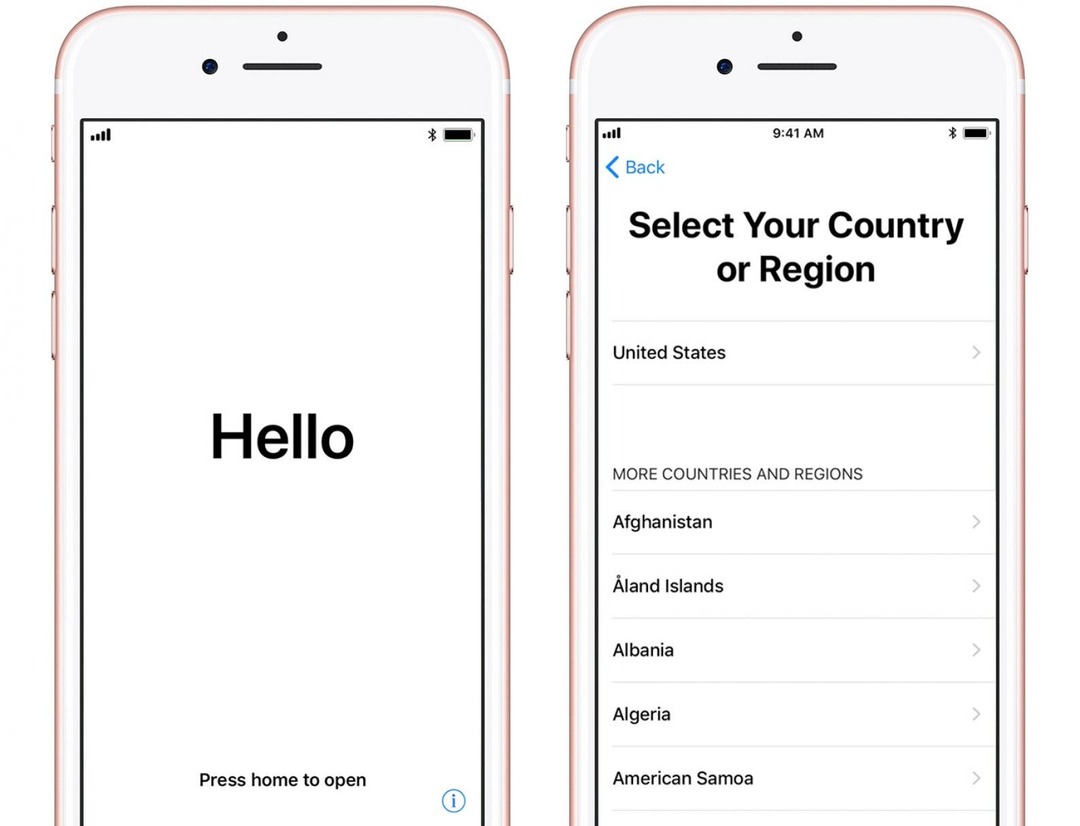
iPhone-ul meu nu se încarcă: contactați asistența Apple
Sper că una dintre aceste metode a funcționat pentru a vă încărca iPhone-ul din nou, dar dacă nu, vă sugerez să contactați Asistență Apple pentru ajutor cu problema ta. Dacă ați parcurs toate sfaturile de depanare din acest articol, cel mai probabil veți ajunge la o programare la Genius Bar pentru a obține asistență personală de la un tehnician certificat Apple. Dacă iPhone-ul dvs. este încă în garanție (fiecare iPhone nou vine cu o garanție limitată de un an) sau dacă ați achiziționat AppleCare, această programare poate fi gratuită, atâta timp cât nu ți-ai anulat garanția în vreun fel.